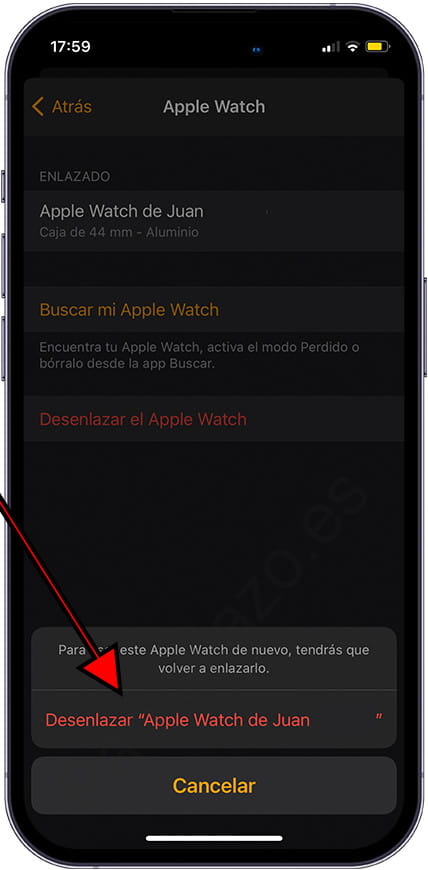Cómo desemparejar Apple Watch del iPhone
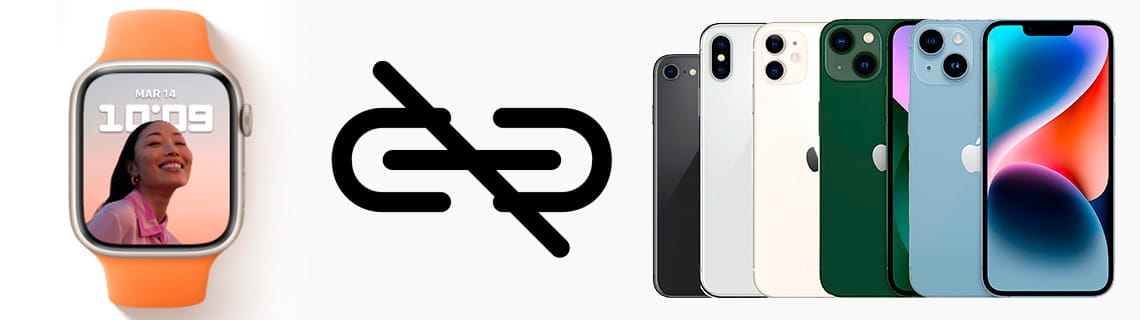
Cómo desvincular Apple Watch del iPhone
Última actualización: en la categoria: Apple Watch
Desenlazar o desvincular un Apple Watch del iPhone es un tema que, aunque pueda parecer simple, es esencial conocer en determinadas situaciones.
La relación entre estos dos dispositivos es indudablemente poderosa, Apple ofrece una experiencia integrada que pocos fabricantes tecnológicos pueden igualar. Sin embargo, hay momentos en los que es necesario desvincular el Apple Watch del iPhone, ya sea temporal o permanentemente.
¿Por qué desenlazar el Apple Watch del iPhone?
Venta o Transferencia: Si estás pensando en vender tu Apple Watch o regalarlo, es esencial desvincularlo para que el nuevo usuario pueda vincularlo a su propio iPhone sin problemas.
Solución de Problemas: A veces, ciertos fallos o inconvenientes técnicos se pueden solucionar simplemente restableciendo la conexión entre ambos dispositivos.
Cambio de iPhone: Si has adquirido un nuevo iPhone y deseas emparejar tu Apple Watch con él, primero deberás desvincularlo de tu iPhone anterior.
Para llevarlo a reparar: si vas a llevar a reparar tu Apple Watch a una tienda oficial o un reparador autorizado te pedirán que desvincules el reloj del iPhone para poder realizar la reparación y probar su correcto funcionamiento una vez reparado.
Ventajas de desvincular o desenlazar el Apple Watch:
- Privacidad: Al desvincular, te aseguras de que tu información personal y datos del reloj no estén accesibles para otros, especialmente si planeas vender o regalar el dispositivo.
- Mejorar conexión: Desvincular y volver a vincular puede ayudar a mejorar la conexión entre los dispositivos si enfrentas problemas de sincronización.
Para desemparejar el Apple Watch del iPhone debes mantenerlos cerca para que se puedan comunicar.
Tiempo estimado: 2 minutos.
Paso 1:
En tu iPhone vinculado al Apple Watch, busca la aplicación "Watch" y pulsa para abrirla.
Al configurar el Apple Watch por primera vez esta aplicación se instala automáticamente en tu iPhone.
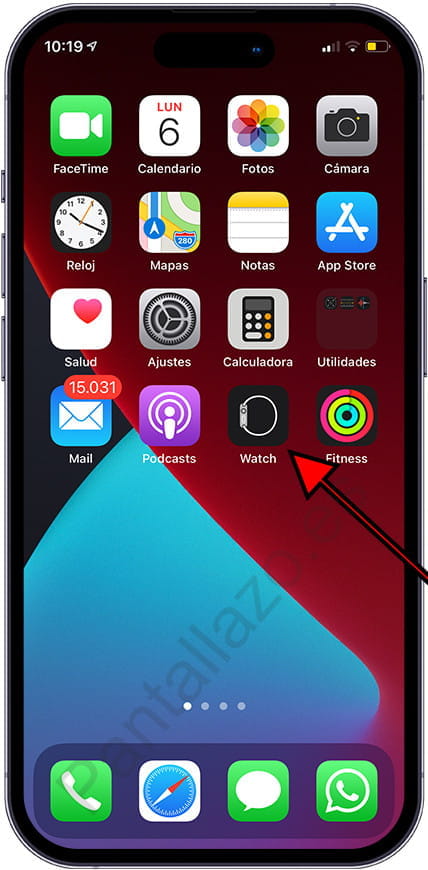
Paso 2:
En la parte superior de la aplicación aparece un botón llamado “Todos los relojes”, pulsa sobre este botón para acceder.
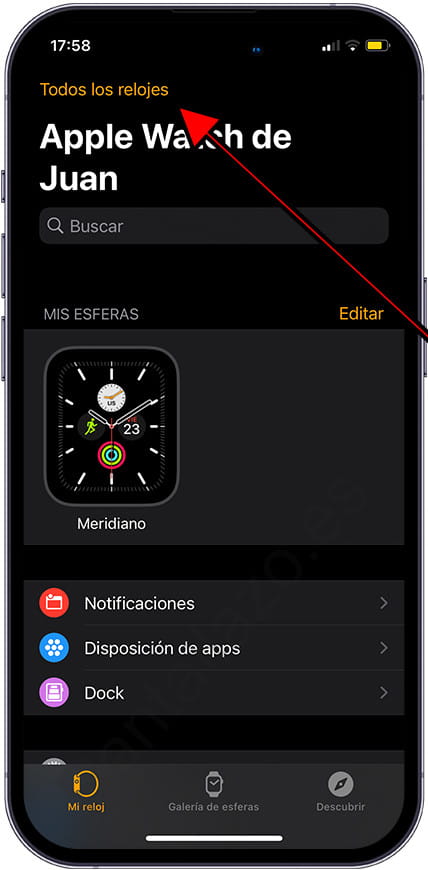
Paso 3:
Aquí aparecerán todos los relojes Apple Watch que tengas vinculados a este iPhone, pulsa sobre la imagen o ficha del Apple Watch que quieres desvincular.
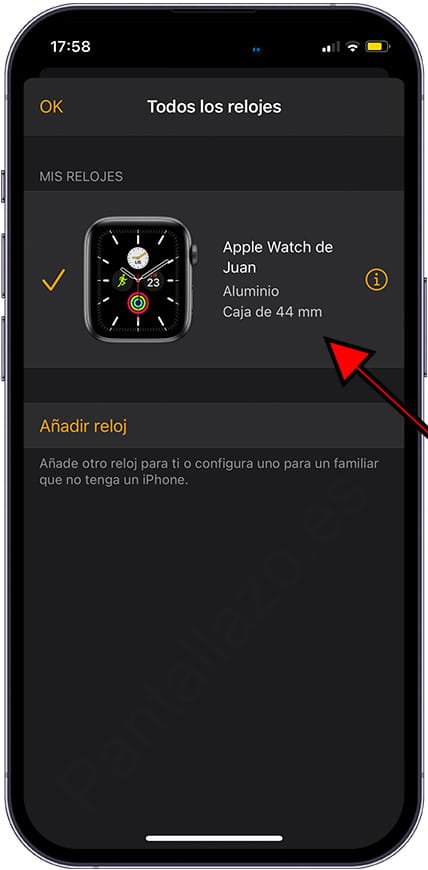
Paso 4:
En la parte inferior de esta pantalla aparecerá un botón con texto en rojo con el texto “Desenlazar el Apple Watch”, pulsa sobre este botón para continuar.
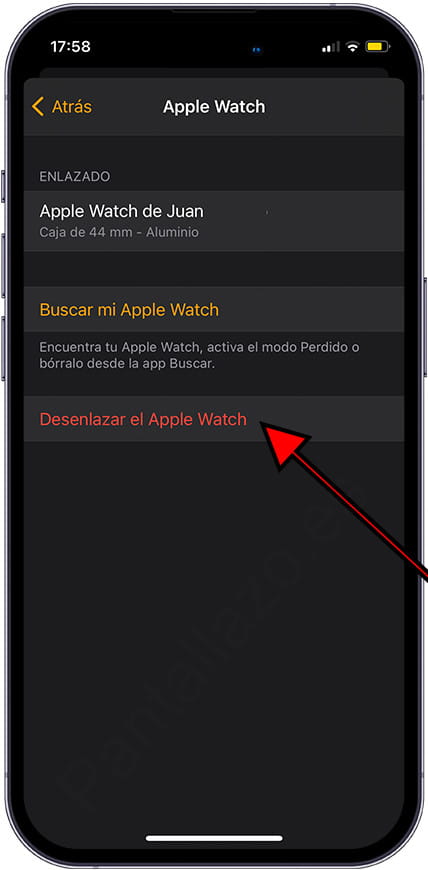
Paso 5:
Aparecerá un mensaje de confirmación para evitar desenlazar el Apple Watch del iPhone por error.
Pulsa de nuevo “Desenlazar Apple Watch” para confirmar.